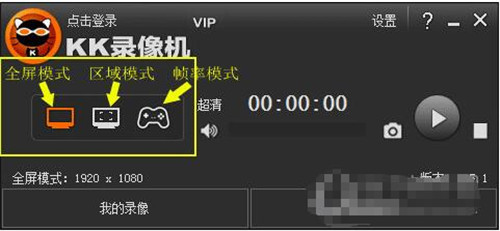KK录像机是一款很好用的录制软件,随时随地可以录制自己喜欢的视频,不管是在网页上,还是软件上,随心而录,操作简单。很多朋友在刚开始接触的时候应该还不知道怎么录制在线视频还有录制的模式吧,下面就让小编为大家介绍下KK录制机录制在线视频的方法,以及录制模式介绍,喜欢录制视频的朋友们千万不要错过喔!
怎么录制在线视频
1、首先下载KK录像机,下载完毕安装运行。
2、选择录制模式,如果在线视频是全屏播放的,则选择全屏模式,如果不是全屏播放,则选择区域模式,并将录制范围调整到播放窗口大小。然后是录制电脑播放声设置。
3、设置完毕,按快捷键Ctrl+F9或点录像按钮开始在线视频录制,再按Ctrl+F10或点结束按钮结束录制。如果在播放过程中出现广告或想暂停播放离开一会,可以按Ctrl+F9或点暂停按钮暂停录制。录制结束后,到KK录像机-我的录像,就能看到刚录制的视频文件,双击文件可直接预览播放。
录制模式有哪些
全屏模式,区域模式
录制所有网页游戏和2D类游戏视频
录制优酷、酷6、土豆、新浪、爱奇艺等网络在线视频
录制QQ视频、YY视频等聊天视频
录制电脑屏幕、网络课件、软件操作教程等
帧率模式
录制DirectX、OpenGL等3D类游戏视频
录制暴风影音、迅雷看看、快播、Windows Media Player等播放器播放的视频
注意事项:
如果您选择的是全屏模式或区域模式,若录制的视频只有桌面,到‘音视频’中勾选‘录制透明窗体’;若生成的视频播放时黑屏或一闪一闪,请换用帧率模式录制。
如果您选择的是帧率模式,进入游戏,游戏左上角出现黄色帧率表示可以录制(部分游戏和播放器不显示帧率,但仍然可以录制)。
以上便是KK录像录制视频的方法了,以及录制模式介绍,大家知道怎么录制了吗?大家可以关注教程之家,里面有更多精彩的应用教程带给大家。